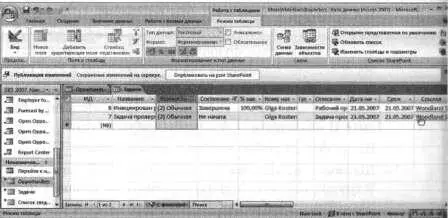6. В областях Список задач(Task List) и Список журналов(History List) оставьте параметры по умолчанию.
7. В области Параметры начала(Start Options) установите флажок Начинать рабочий процесс при создании нового элемента(Start this workflow when a new item is created) и щелкните на кнопке Далее(Next). Откроется страница рабочего процесса «Три этапа».
8. В области Этапы рабочего процесса(Workflow States) в поле Выберите вариант(Select a Choice) выберите Оценка(Rating).
9. Остальные параметры оставьте без изменения, прокрутите страницу вниз и щелкните ОК. Откроется страница Opportunities.
10. Вернитесь в Access 2007. Введите в таблицу новый элемент, при необходимости открыв эту страницу.
11. В последней строке таблицы в столбце Title введите Woodland Stool. Нажмите клавишу Tab и введите S.
Как и в Excel 2007, функция IntelliSense дополнит слово, исходя из того, какие значения введены в этот столбец.
12. Нажмите клавишу Tab, чтобы выбрать «Seating». Введите Н и нажмите Tab, чтобы выбрать «Hot».
13. Щелкните на любой ячейке в первой строке.
14. Щелкните на вкладке Внешние данные(External Data).
В группе Импорт(Import) щелкните на кнопке Список SharePoint(SharePoint List). Откроется диалоговое окно Внешние данные – Узел SharePoint(Get External Data – SharePoint Site).
15. Убедитесь, что установлен переключатель Создать связанную таблицу для связи с источником данных(Link to the data source by creating a linked table), и щелкните на кнопке Далее(Next).
16. Установите флажок справа от элемента Tasksи щелкните ОК.
Теперь база данных Access 2007 имеет две дополнительные таблицы: Tasks и User Information List.
17. Дважды щелкните на элементе Tasks. Таблица Tasks откроется в Access 2007 в представлении Режим таблицы(Datasheet).
Заметьте, что вам назначен один элемент задачи, названный И нициирован рабочий процесс: Woodland Stool(Workflow initiated: Woodland Stool).
18. В строке назначенной вам задачи щелкните на ячейке в столбце Состояние(Status) и выберите Завершена(Completed).
19. Нажмите клавишу F6. Таблица Tasksобновится, и в ней появится вторая задача с названием Задача проверки: Woodland Stool(Review task Woodland Stool).
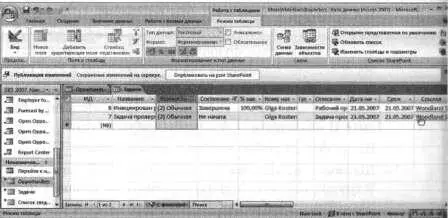
20. Щелкните на ссылке Woodland Stool в столбце Ссылка(Link). Если этот столбец не виден, прокрутите таблицу вправо.
Страница Opportunities: Woodland Stool откроется в обозревателе. Заметьте, что значение в столбце изменилось на Warm.
21. Вернитесь в Access 2007 и повторите шаги 18–20. В столбце Оценка должно быть значение Cold.
Закройте базу данных MoveWideWorldlmporters. accdb и обозреватель.
• Интеграция Access 2007 со службами Windows SharePoint предоставляет отличные средства совместной работы, позволяя хранить данные на серверах предприятия для обеспечения наилучшей управляемости.
• При помощи Access 2007 можно экспортировать и импортировать данные списков SharePoint. Данные в таблице Access 2007 не изменяются при внесении изменений в список SharePoint, так как процедура синхронизации таблиц Access 2007 с узлами SharePoint отсутствует.
• При использовании Access 2007 можно создать таблицу, связанную со списком SharePoint, в котором данные изменяются пользователями веб-узла SharePoint, если хотите работать с самыми свежими данными в Access 2007. Данные в такие списки SharePoint можно вводить при помощи Access 2007, используя средства двусторонней синхронизации. Кроме того, можно кэшировать данные, чтобы работать с ними в автономном режиме.
• Базу данных Access 2007 можно перенести на узел SharePoint. Данные помещаются в списки SharePoint, а база данных Access 2007 хранится в библиотеке документов. Это позволяет совместно работать с приложениями баз данных нескольким пользователям, используя при этом средства SharePoint, такие как рабочие процессы, функции поиска и обеспечения безопасности.
Глава 14 Использование служб SharePoint совместно с InfoPath 2007
В этой главе вы научитесь:
• создавать библиотеку форм при помощи Microsoft Office InfoPath 2007;
• изменять существующую библиотеку форм;
• заполнять форму;
• изменять существующую форму;
• создавать тип содержимого при помощи Office InfoPath 2007;
• сопоставлять тип содержимого с библиотекой форм;
• изменять тип содержимого.
Службы Windows SharePoint предоставляют много функций, помогающих более полно использовать Microsoft Office InfoPath 2007. Главную роль в обеспечении интеграции служб SharePoint и InfoPath 2007 играют библиотеки форм SharePoint. Библиотеки форм позволяют использовать формы InfoPath 2007 и совместно работать с ними.Формы InfoPath содержат структурированную информацию, введенную пользователями. Библиотеки форм позволяют централизованно заполнять и хранить формы, основанные на одном шаблоне. Например, при помощи InfoPath 2007 можно создавать заказы на покупку и сохранять их в библиотеке форм SharePoint.
Читать дальше